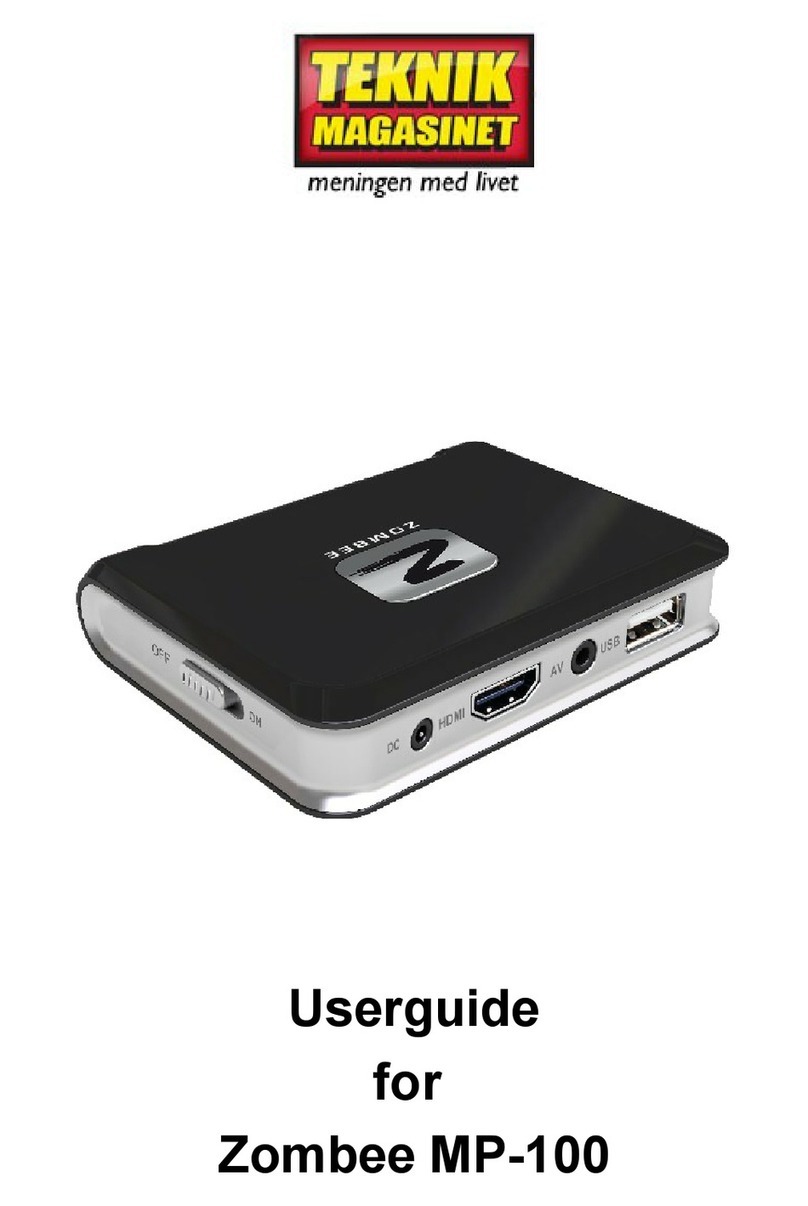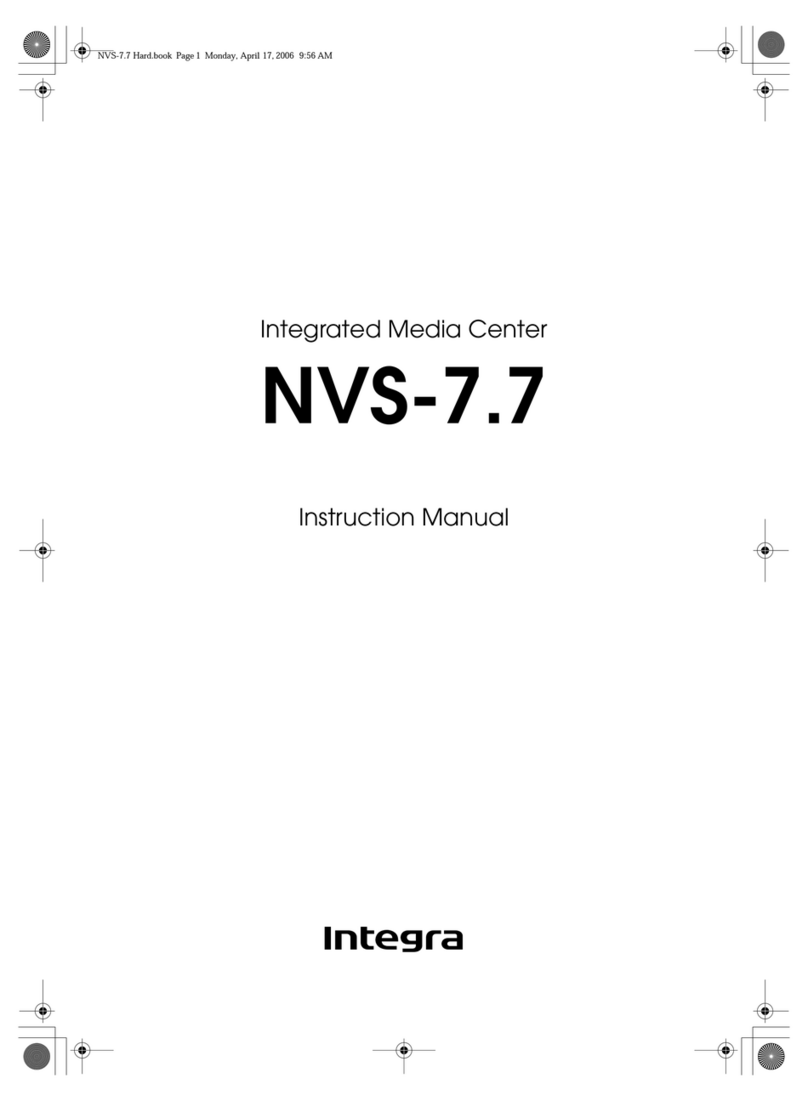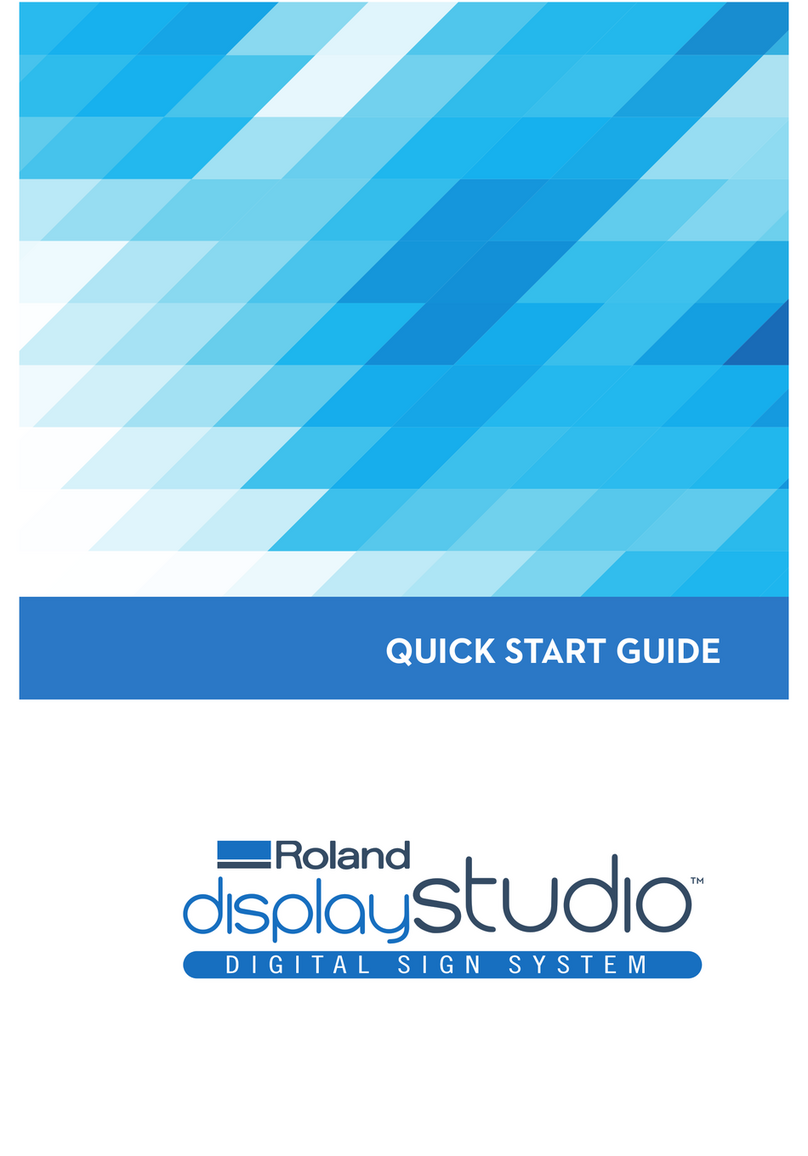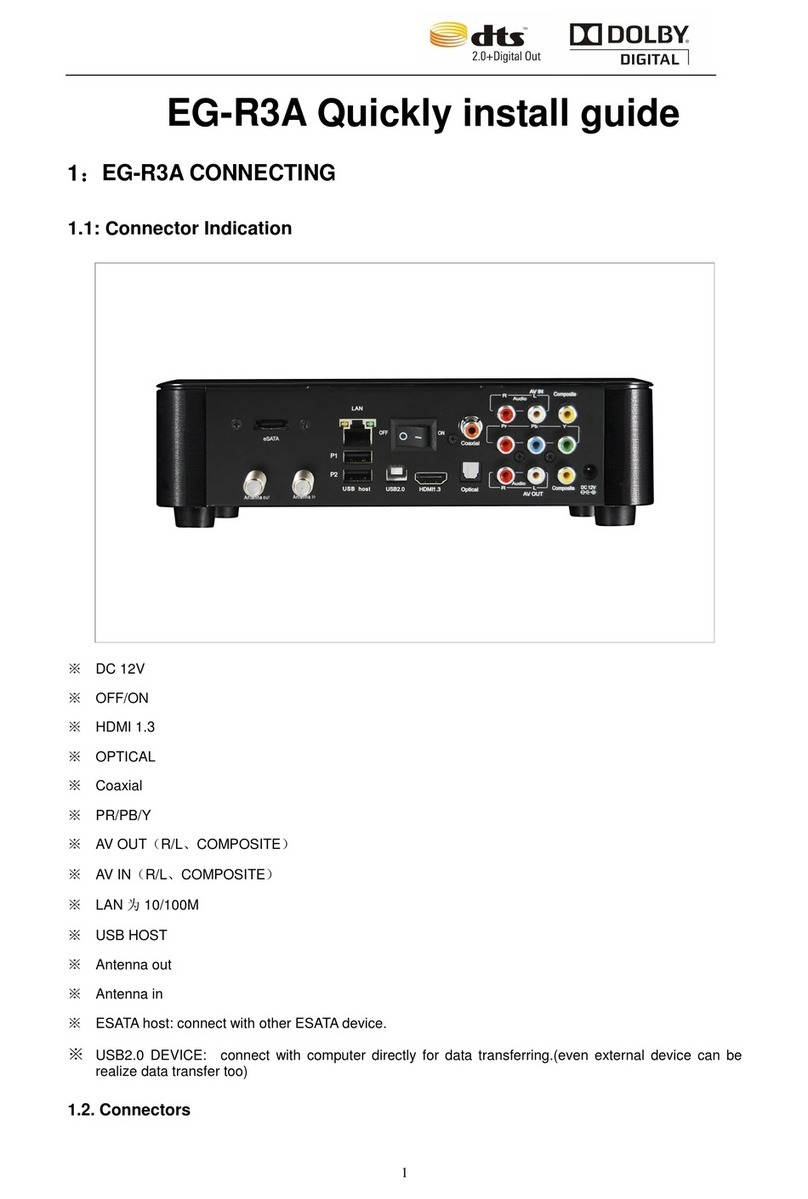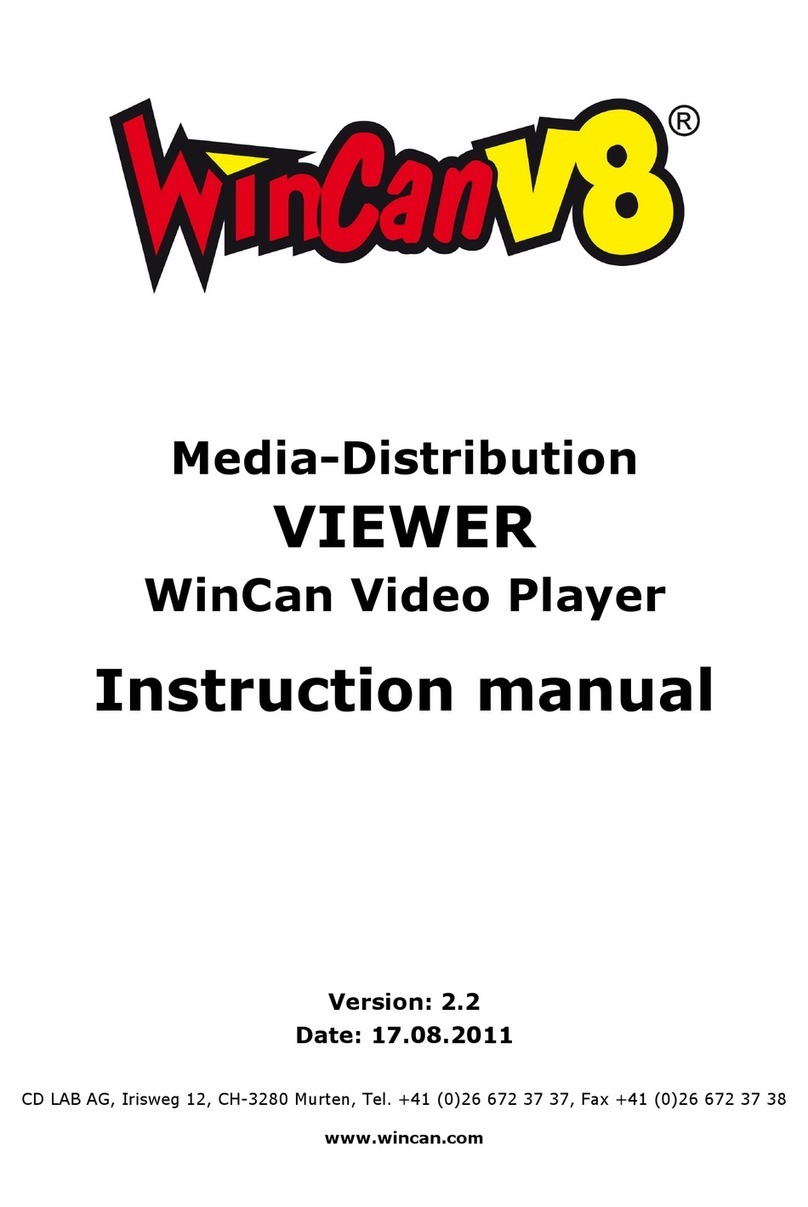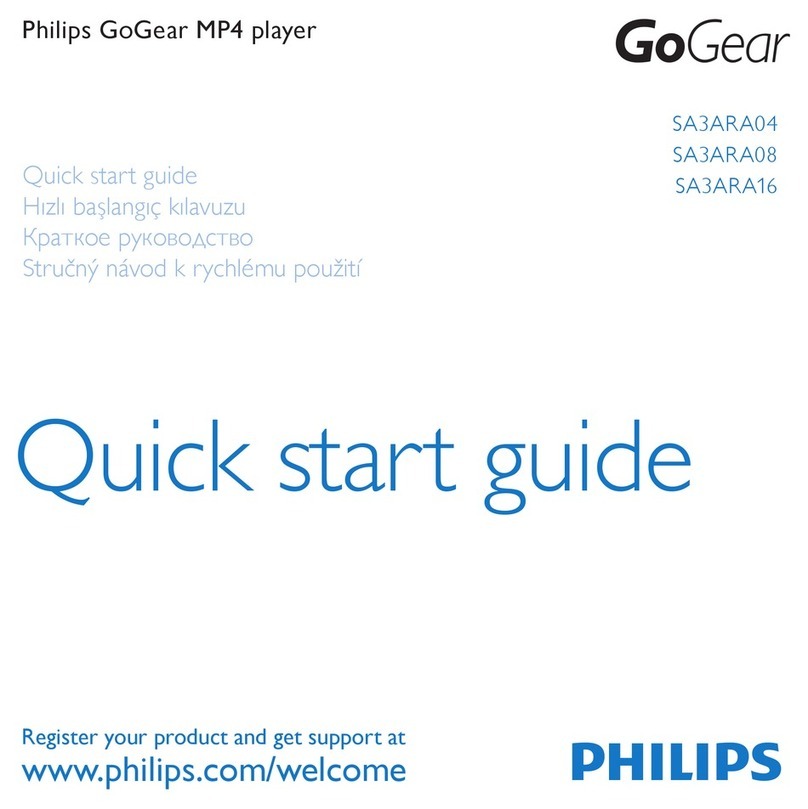Sveon SPremiere Series User manual

Manual de usuario (2)
User Guide (16)
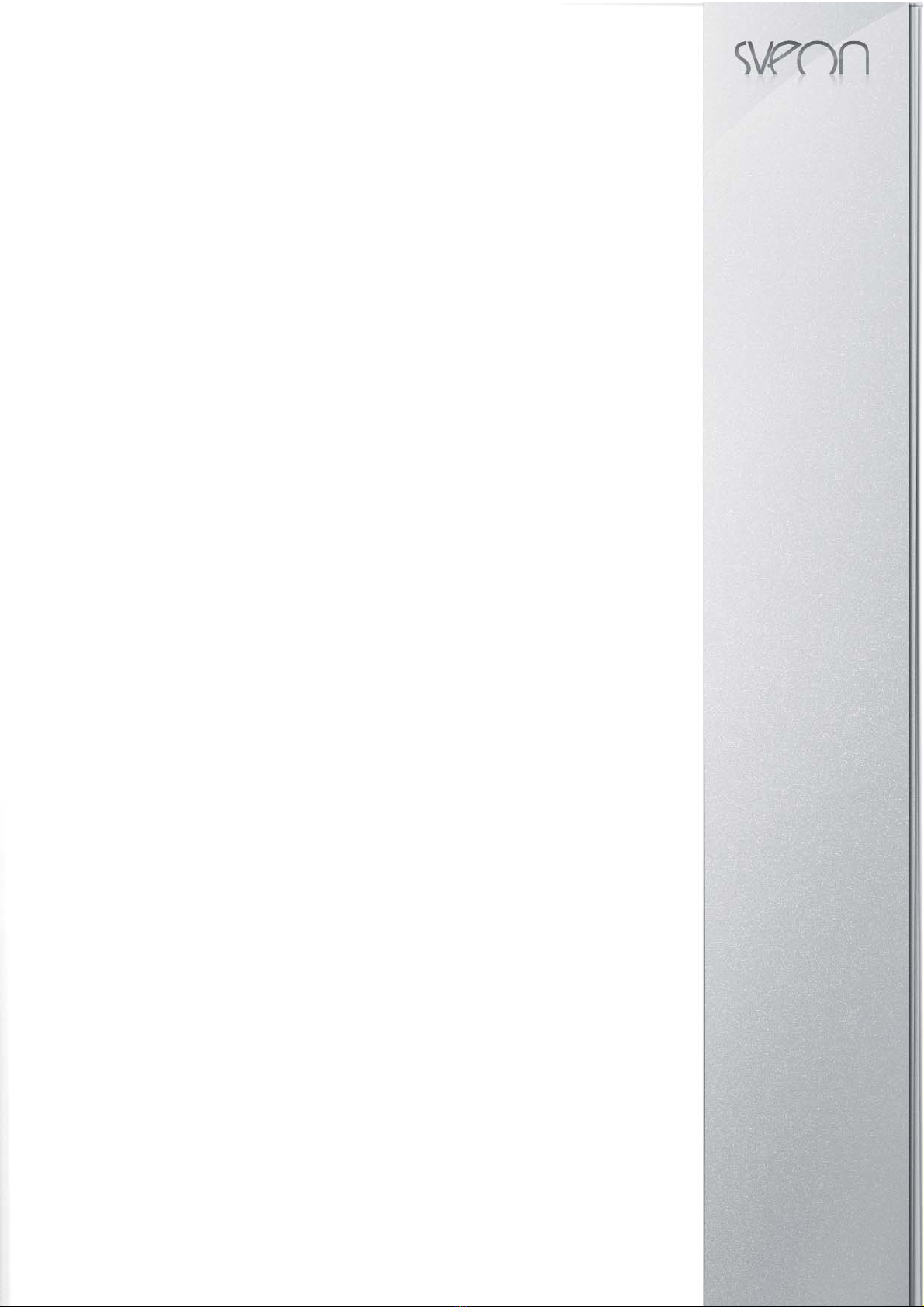
SPM200 Manual de usuario
Índice
1. Bienvenido
2. Características
3. Contenido del pack
4. Hardware
5. Mando a distancia
6. Conexiones TV
6.1 Conexión por AV
6.2 Conexión por YPbPr
6.3 Conexión por HDMI
7. Conexión de un dispositivo USB
8. Reproducción desde el lector de tarjetas
9. Primer uso de la unidad
9.1 Pantalla inicial
10. Menú Principal
10.1 Vídeos
10.2 Música
10.3 Imágenes
10.4 Copiar
10.5 Ajustes
11. Funciones Básicas
12. Funciones de red
12.1 Conexión Wireless LAN
12.2.1 Infraestructura (AP)
12.2.2 Punto a Punto (Ad Hoc)
13. Compartir archivos
13.1 Windows XP
13.2 Windows Vista
13.2.1 Modo 1
13.2.2 Modo 2
14. Acceso a los archivos a través de la red
14.1 My Shortcuts
14.2 My Neighbors
15. Actualización del firmware
16. Preguntas frecuentes

SPM200 Manual de usuario
Índice
1. Bienvenido
2. Características
3. Contenido del pack
4. Hardware
5. Mando a distancia
6. Conexiones TV
6.1 Conexión por AV
6.2 Conexión por YPbPr
6.3 Conexión por HDMI
7. Conexión de un dispositivo USB
8. Reproducción desde el lector de tarjetas
9. Primer uso de la unidad
9.1 Pantalla inicial
10. Menú Principal
10.1 Vídeos
10.2 Música
10.3 Imágenes
10.4 Copiar
10.5 Ajustes
11. Funciones Básicas
12. Funciones de red
12.1 Conexión Wireless LAN
12.2.1 Infraestructura (AP)
12.2.2 Punto a Punto (Ad Hoc)
13. Compartir archivos
13.1 Windows XP
13.2 Windows Vista
13.2.1 Modo 1
13.2.2 Modo 2
14. Acceso a los archivos a través de la red
14.1 My Shortcuts
14.2 My Neighbors
15. Actualización del firmware
16. Preguntas frecuentes
3Español
1. Bienvenido
Gracias por elegir la unidad SPM200, el reproductor sin disco duro interno con el que podrá reproducir sus archivos mul-
timedia de alta definición hasta 1080p desde una fuente externa USB o desde sus tarjetas de memoria flash conectadas
a su lector. Gracias a sus funciones de red es posible reproducir archivos por streaming* de forma inalámbrica gracias a
su opción WIFI.
A través de este manual le mostraremos cómo conectar y utilizar adecuadamente este dispositivo para obtener el máximo
rendimiento.
*Reproducción por streaming disponible según el tipo de archivo y bitrate del mismo.
2. Características
- Reproducción de películas y vídeos. Soporta los formatos más comunes: MPEG 1/2/4, XVID 3.11/4/5/6, ASP,
AVC/VC-1, RM, TS, MOV, AVI, VOB, DAT, MPG, MP4, XVID HD, MTS, M2TS, WMV9, MKV, MPEG4.H264.
- Reproducción de archivos de audio. Soporta los siguientes formatos: MP3, MP2, WMA, AAC, WAV, OGG, PCM, LPCM,
FLAC, AC3, Dolby Digital.
- Reproducción de imágenes en formatos JPEG, BMP, GIF, TIFF.
- Subtítulos. SSA, SMI, SRT, SUB
- Conexión PC/USB 2.0 (compatible 1.1)
- USB Host x2. Puertos USB para almacenamiento externo y para conectar un adaptador WIFI.
- Lector de tarjetas de memoria compatible con formatos: Memory Stick (MS), Multimedia Card (MMC) y Secure Digital
(SD)
- Salidas de audio digital Coaxial y Óptica. Conecte su SPM200 a un equipo de sonido a través de un cable coaxial
(incluido) u óptico (no incluido) para disfrutar de sonido digital multicanal
- Funciones de red. Reproducción en streaming por WLAN* 802.11g/n (a través de adaptador WIFI USB de Sveon) y ac-
ceso a otros dispositivos conectados en red.
- HDMI. La unidad es compatible con salida de alta definición HDMI (V1.3), que transmite alta calidad de señal digital de
video y audio a través de un solo cable.
- Salidas AV y por componentes YPbPr.
- Soporta el sistema de archivos NTFS y FAT32 en la reproducción multimedia.
*La reproducción en streaming de vídeos por WLAN, dependerá del formato de archivo y del bitrate del mismo.
3. Contenido del pack
- Reproductor multimedia
- Adaptador de corriente 5V/3A
- Cable HDMI
- Cable AV
- Cable Coaxial
- Mando a distancia
- Baterías para el mando a distancia (x2)
- Guía rápida
- Manual de usuario (en el CDROM)
4. Hardware
Panel frontal
1. LED STANDBY: Este LED se ilumina en Rojo cuando la unidad está en modo standby (suspensión) y Verde cuando la
unidad esta encendida y operativa.
2. SENSOR DE INFRARROJOS: receptor de a señal del mando a distancia.
Panel lateral
1. 2 PUERTOS USB HOST
2. LECTOR DE TARJETAS DE MEMORIA
12
12

Panel trasero
1. YPBPR: salida de vídeo analógico por componentes.
2. CVBS: salida de vídeo analógico (conector amarillo)
3. R-AUDIO-L: salida de audio analógico (conector blanco/rojo)
4. OPTICAL: salida de audio óptico digital.
5. COAXIAL: salida de audio digital coaxial.
6. HDMI: salida de vídeo/audio digital.
7. ON/OFF: interruptor de encendido/apagado.
8. DC IN 5V: entrada para el adaptador de corriente.
9. VENTILADOR
5. Mando a distancia
- POWER: Pulse para encender/apagar (standby) la unidad.
- MENU: Pulse para ir al Menú Principal.
- AUDIO: Pulse para cambiar entre los diferentes canales de audio (en aquellos archi-
vos que los contengan)
- SUBTITLE: Cambia entre las opciones de subtítulos (si el archivo los contiene) y/o
los desactiva.
- ZOOM: Presione zoom cuando reproduzca fotos o videos para aumentar la imagen.
Para vídeos hasta 2x, 3x, 4x, 8x y para imágenes hasta 2x, 4x, 8x, 16x. Pulse los cur-
sores de dirección para desplazarse por el vídeo o la imagen con el zoom activado.
- INFO: Pulse para mostrar el tiempo/nombre/información del archivo cuando repro-
duce videos o fotos.
- TV SYSTEM: Cambia la resolución de salida entre: NTSC, PAL, 480p, 576p, 720p
50HZ 720p 60HZ, 1080i 50HZ, 1080i 60HZ, 1080p 50 HZ, 1080p 60HZ.
- 0-9: Teclado numérico.
- SETUP: Presione para acceder al Menú Ajustes para configurar la unidad.
- RETURN: Volver al menú anterior.
- : Presione para desplazarse a la izquierda.
- : Presione para desplazarse a la derecha.
- : Presione para desplazarse hacia arriba.
- : Presione para desplazarse hacia abajo.
- ENTER: Confirma la acción.
- FILE SELECT: En el menú de copia de archivos, presione para seleccionar el archivo
o carpeta en origen que quiere copiar a la carpeta de destino.
- GOTO: En la reproducción de vídeos, búsqueda por tiempo.
- PLAY: Presione para reproducir
- PAUSE/STEP : Presione una vez para pausar. Presione de nuevo para avance
paso a paso.
- STOP: Presione para parar la reproducción.
- VOL- : Disminuye el volumen.
- VOL+: Aumenta el volumen.
- MUTE: Desactivar/activar el audio.
- PREW: Ejecuta el archivo anterior.
-NEXT: Ejecuta el archivo siguiente.
- FR : Retroceder de forma rápida en la reproducción.
- FF: Avanzar de forma rápida en la reproducción.
- CHAPTER - : En modo de reproducción DVD, reproduce el capítulo anterior.
- CHAPTER + : En modo de reproducción DVD, reproduce el capítulo anterior.
- REPLAY - : Vuelve diez segundos atrás en la reproducción cada vez que se pulsa.
- REPLAY + : Avanza diez segundos en la reproducción cada vez que se pulsa.
- REPEAT: Presione para repetir el archivo o todos los archivos.
- A-B: Presione para seleccionar el fragmento de vídeo que desea repetir.
- SLOW: Presione para ver la reproducción del vídeo a modo cámara lenta (1x, 3/4x.
1/2x, 1/4x, 1/8x, 1/16x). Pulse Play para volver al modo de reproducción normal.
- OPTION: Sobre una carpeta/archivo, presione para renombrar, borrar o cancelar.
Avisos sobre el correcto uso del mando a distancia:
1. Coloque las baterías en el mando a distancia antes de comenzar a utilizarlo (2 X AAA).
2. Cuando utilice el mando a distancia, dirija la señal hacia el sensor de infrarrojos en un ángulo de +/- 30 grados y a una
distancia menor de 5 metros.
3. No deje caer el mando a distancia y evite ponerlo en lugares húmedos.
4. Cuando el mando a distancia no funcione por favor cambie las baterías
Español 4
SPM200 Manual de usuario
Índice
1. Bienvenido
2. Características
3. Contenido del pack
4. Hardware
5. Mando a distancia
6. Conexiones TV
6.1 Conexión por AV
6.2 Conexión por YPbPr
6.3 Conexión por HDMI
7. Conexión de un dispositivo USB
8. Reproducción desde el lector de tarjetas
9. Primer uso de la unidad
9.1 Pantalla inicial
10. Menú Principal
10.1 Vídeos
10.2 Música
10.3 Imágenes
10.4 Copiar
10.5 Ajustes
11. Funciones Básicas
12. Funciones de red
12.1 Conexión Wireless LAN
12.2.1 Infraestructura (AP)
12.2.2 Punto a Punto (Ad Hoc)
13. Compartir archivos
13.1 Windows XP
13.2 Windows Vista
13.2.1 Modo 1
13.2.2 Modo 2
14. Acceso a los archivos a través de la red
14.1 My Shortcuts
14.2 My Neighbors
15. Actualización del firmware
16. Preguntas frecuentes
132456789
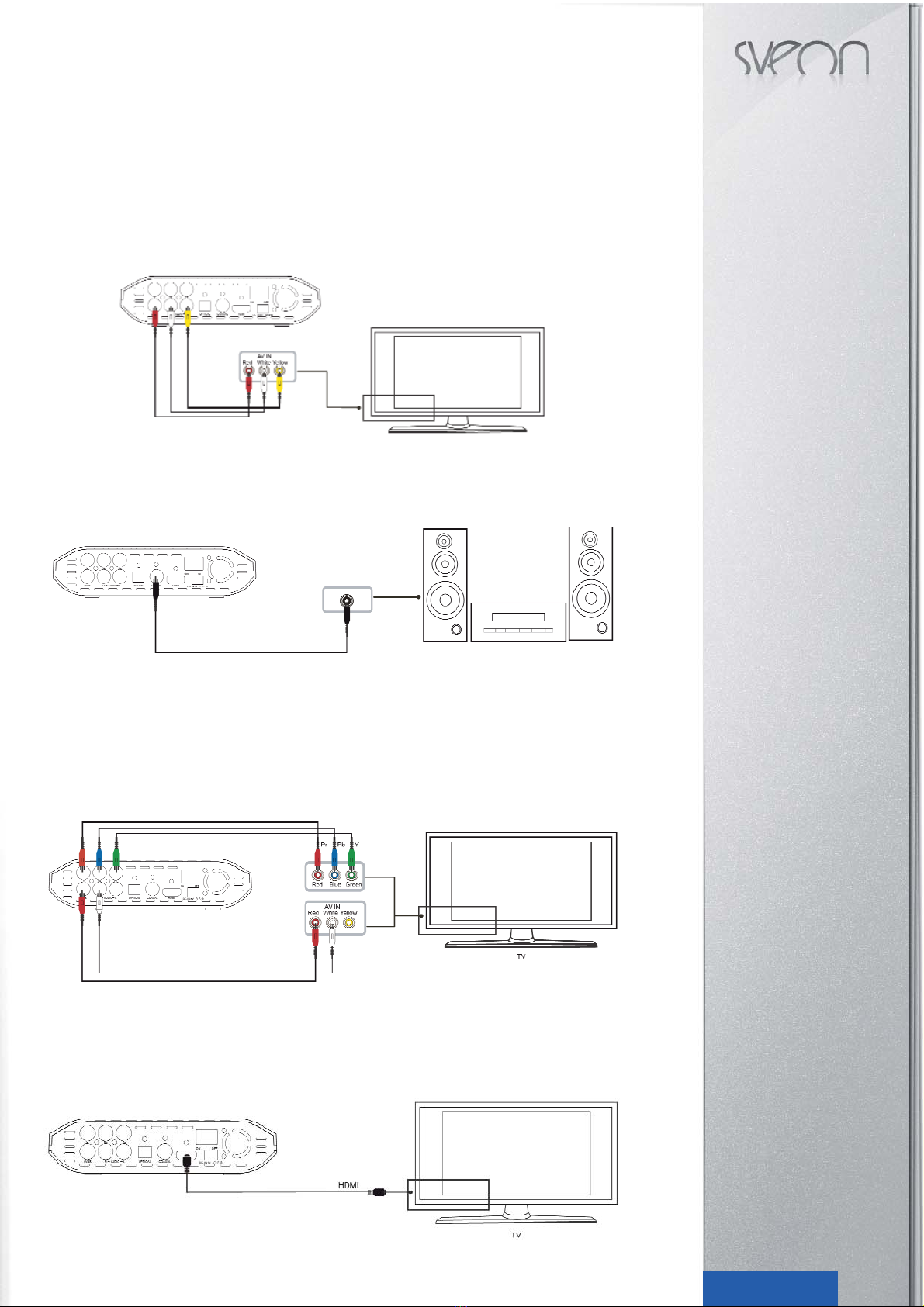
6. Conexiones TV
La unidad esta diseñada con múltiples conexiones de salida, incluyendo salida de video analógico compuesto (AV), de
vídeo analógico por componentes (YPbPr) y digital HDMI. Seleccione la salida que desee acorde con sus necesidades
teniendo en cuenta que cada una de ellas soporta una resolución de salida diferente. Si quiere obtener alta definición
1080p conecte su unidad por HDMI.
6.1 Conexión por AV
Realice las conexiones de vídeo tal como se muestra en la imagen. Después conecte el adaptador de corriente, seleccione
la entrada AV en su TV y espere unos segundos mientras se realiza la carga del sistema.
Si quiere disfrutar de un sonido multicanal, utilice la salida óptica o coaxial conectando su reproductor a su sistema 5.1
con un cable coaxial (incluido) u óptico (cable no incluido).
Conexión Coaxial
6.2 Conexión porYPbPr
El cable para la conexión YPbPr podrá encontrarlo en cualquier en cualquier tienda de electrónica. Realice las conexiones
de vídeo tal y como se muestra en la imagen. Conecte el adaptador de corriente, seleccione la entrada YPbPr en su TV
y espere unos segundos mientras se realiza la carga del sistema.
Ha de utilizar el cable YPbPr para la señal de video (verde, azul, rojo) y el blanco y rojo del cable AV para el audio ana-
lógico. También puede utilizar la salida óptica o coaxial para disfrutar de sonido surround conectando su reproductor a su
sistema 5.1 con un cable coaxial (incluido) u óptico (cable no incluido)
6.3 Conexión por HDMI
Realice la conexión tal y como se muestra en la imagen. La salida HDMI contiene señal digital (audio/video) en el mismo
cable. Conecte el adaptador de corriente, seleccione la entrada HDMI en su TV y espere unos segundos mientras se re-
aliza la carga del sistema.
5
SPM200 Manual de usuario
Índice
1. Bienvenido
2. Características
3. Contenido del pack
4. Hardware
5. Mando a distancia
6. Conexiones TV
6.1 Conexión por AV
6.2 Conexión por YPbPr
6.3 Conexión por HDMI
7. Conexión de un dispositivo USB
8. Reproducción desde el lector de tarjetas
9. Primer uso de la unidad
9.1 Pantalla inicial
10. Menú Principal
10.1 Vídeos
10.2 Música
10.3 Imágenes
10.4 Copiar
10.5 Ajustes
11. Funciones Básicas
12. Funciones de red
12.1 Conexión Wireless LAN
12.2.1 Infraestructura (AP)
12.2.2 Punto a Punto (Ad Hoc)
13. Compartir archivos
13.1 Windows XP
13.2 Windows Vista
13.2.1 Modo 1
13.2.2 Modo 2
14. Acceso a los archivos a través de la red
14.1 My Shortcuts
14.2 My Neighbors
15. Actualización del firmware
16. Preguntas frecuentes
Español

SPM200 Manual de usuario
Índice
1. Bienvenido
2. Características
3. Contenido del pack
4. Hardware
5. Mando a distancia
6. Conexiones TV
6.1 Conexión por AV
6.2 Conexión por YPbPr
6.3 Conexión por HDMI
7. Conexión de un dispositivo USB
8. Reproducción desde el lector de tarje-
tas
9. Primer uso de la unidad
9.1 Pantalla inicial
10. Menú Principal
10.1 Vídeos
10.2 Música
10.3 Imágenes
10.4 Copiar
10.5 Ajustes
11. Funciones Básicas
12. Funciones de red
12.1 Conexión Wireless LAN
12.2.1 Infraestructura (AP)
12.2.2 Punto a Punto (Ad Hoc)
13. Compartir archivos
13.1 Windows XP
13.2 Windows Vista
13.2.1 Modo 1
13.2.2 Modo 2
14. Acceso a los archivos a través de la red
14.1 My Shortcuts
14.2 My Neighbors
15. Actualización del firmware
16. Preguntas frecuentes
6Español
7. Conexión de un dispositivo USB
SPM200 reproduce archivos desde cualquier dispositivo de almacenamiento externo USB. Para conectar su dispositivo
USB por favor siga los siguientes pasos:
1. Para reproducir contenidos desde una unidad de almacena-
miento externa USB, ya sea un stick de memoria o un disco
duro externo, debe conectarla a uno de los puertos USB Host
del lateral de la unidad. Según las especificaciones de la unidad
de almacenamiento puede ocurrir que necesite alimentación
eléctrica extra; en este caso conecte la alimentación de su dis-
positivo de almacenamiento.
2. Encienda su dispositivo de almacenamiento externo y espere
unos segundos hasta que su SPM200 escanee el contenido.
3. Con el mando a distancia vaya al menú principal de la unidad
y seleccione el tipo de archivo que quiera visualizar. Luego se-
leccione la opción “USB” En su pantalla aparecerán los archivos
contenidos en la unidad de almacenamiento USB.
4. Para desconectar la unidad de almacenamiento, asegúrese de que no está reproduciendo ningún archivo en esos mo-
mentos. Vaya al menú principal. Apague la unidad de almacenamiento externa USB y desconéctela del puerto USB Host.
8. Reproducción desde el lector de tarjetas
SPM200 le permite reproducir de forma directa los archivos contenidos en tarjetas de memoria flash de los formatos SD
(Secure Digital), MMC (Multimedia Card) o MS (Memory Stick) Para ello:
1. Inserte su tarjeta de memoria en el lector de tarjetas.
2. Espere unos segundos hasta que su SPM200 escanee el contenido.
3. Con el mando a distancia vaya al menú principal de la unidad y seleccione el tipo de archivo que quiera visualizar. Luego
seleccione la opción “Tarjeta” En su pantalla aparecerán los archivos contenidos en la tarjeta de memoria.
4. Para desconectar la tarjeta de memoria, asegúrese de que no está reproduciendo ningún archivo en esos momentos.
Vaya al menú principal. Saque del lector la tarjeta de memoria.
9. Primer uso de la unidad
Antes de utilizar su SPM200 por primera vez por favor:
· Coloque las baterías en el mando a distancia.
· Conecte la unidad a la televisión dependiendo de la salida deseada (Siga las instrucciones del apartado 6)
· Conecte un dispositivo de almacenamiento externo (USB o tarjeta de memoria)
· Conecte el adaptador de corriente a la unidad
· Ponga el switch trasero en posición “On”
9.1 Pantalla Inicial
La primera vez que encienda la unidad, la unidad mostrará una pantalla con el Menú Principal
El Menú Principal cuenta con las siguientes
opciones:
- Videos: Acceso directo a los archivos de
vídeo contenidos en el dispositivo de alma-
cenamiento externo USB, en el lector de
tarjetas o a través de la red.
- Música: Acceso directo a los archivos de
música contenidos en el dispositivo de al-
macenamiento externo USB, en el lector de
tarjetas o a través de la red.
- Imágenes: Acceso directo a los archivos
de imagen contenidos en el dispositivo de
almacenamiento externo USB, en el lector
de tarjetas o a través de la red.
- Copiar: Acceso al entorno de copia de carpetas o archivos. Puede copiar entre los distintos dispositivos conectados por
USB, en el lector de tarjetas o en red.
- Ajustes: Acceso directo a la configuración de su SPM200
Importante
1. No cubra la unidad, incluso cuando no la use.
2. No use la unidad en superficies como sofás, camas o similares; la refrigeración no será la correcta.
3. Coloque la unidad en un sitio bien ventilado.
4. El adaptador de corriente se mantendrá caliente cuando se use la unidad. 40-50 grados o menos esta dentro de lo nor-
mal.
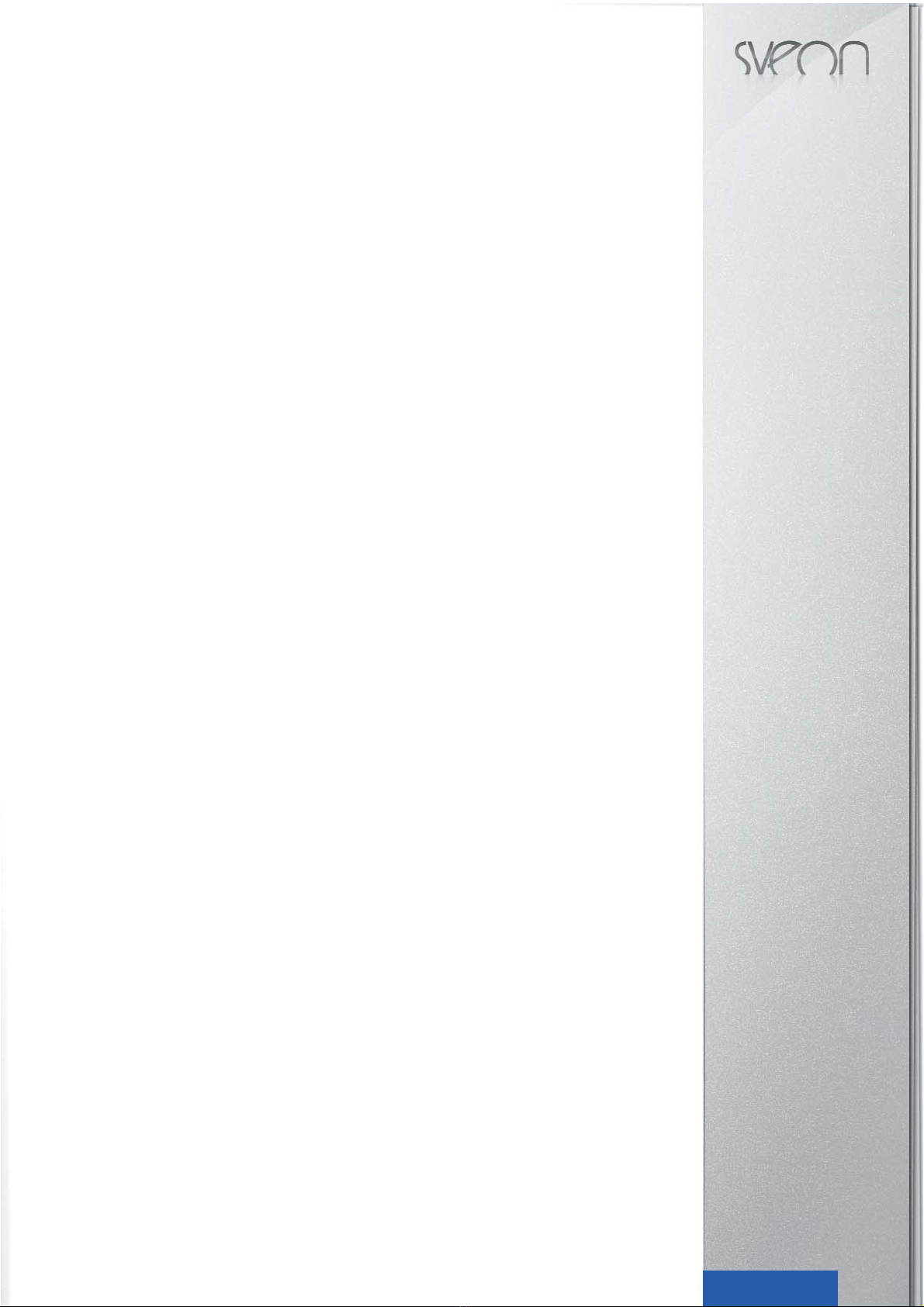
SPM200 Manual de usuario
Índice
1. Bienvenido
2. Características
3. Contenido del pack
4. Hardware
5. Mando a distancia
6. Conexiones TV
6.1 Conexión por AV
6.2 Conexión por YPbPr
6.3 Conexión por HDMI
7. Conexión de un dispositivo USB
8. Reproducción desde el lector de tarjetas
9. Primer uso de la unidad
9.1 Pantalla inicial
10. Menú Principal
10.1 Vídeos
10.2 Música
10.3 Imágenes
10.4 Copiar
10.5 Ajustes
11. Funciones Básicas
12. Funciones de red
12.1 Conexión Wireless LAN
12.2.1 Infraestructura (AP)
12.2.2 Punto a Punto (Ad Hoc)
13. Compartir archivos
13.1 Windows XP
13.2 Windows Vista
13.2.1 Modo 1
13.2.2 Modo 2
14. Acceso a los archivos a través de la red
14.1 My Shortcuts
14.2 My Neighbors
15. Actualización del firmware
16. Preguntas frecuentes
7Español
10. Menú Principal
En el menú principal tiene las siguientes opciones “Vídeos” “Música” “Imágenes” “Copiar” y “Ajustes” Seleccione el tipo
de archivo que quiera reproducir (vídeos, música o imágenes) y luego la unidad de almacenamiento desde la que quiere
visualizar los archivos. No obstante si quisiera visualizar otro tipo de archivo sin tener que volver al menú principal, pulse
los cursores izquierdao derecha . En la parte superior se le indicará el tipo de archivo seleccionado en ese momento.
Pulse el botón “Return” en cualquier momento para volver hacia atrás o el botón “Menú” para volver al menú Principal.
10.1 Vídeos
1. En el Menú Principal seleccione la opción “Vídeos” y pulse el botón “Enter” de su mando a distancia.
2. Seleccione la unidad donde se encuentran los archivos de vídeo que quiere visualizar entre las opciones “USB”, “Tarjeta”
y “Red” Tenga en cuenta que si no tiene disponibles alguno de estos dispositivos no podrá seleccionarlos. Asegúrese de
que las conexiones están correctamente hechas.
3. Seleccione el archivo que desee visualizar, espere a que se cargue la previsualización de archivos (si la tuviera activada)
y pulse el botón “Enter” o “Play” del mando a distancia.
4. Para pausar la reproducción pulse el botón “Pause” del mando a distancia. Si vuelve a pulsar el botón “Pause” entrará
en modo de reproducción “Paso a paso”, es decir, por fotogramas. Vuelva a pulsar el botón “Play” para volver al modo de
reproducción normal.
5. Para parar la reproducción pulse el botón “Stop” de su mando a distancia.
6. Presione el botón “Slow” para ver la reproducción del vídeo a modo cámara lenta (1x, 3/4x. 1/2x, 1/4x, 1/8x, 1/16x). Pulse
“Play” para volver al modo de reproducción normal.
7. Para ir a un momento concreto del vídeo, pulse el botón “GOTO” y seleccione el “Titulo” “Capítulo” y “Hora” concreta
en que quiera comenzar a ver el vídeo.
8. Presione una vez el botón A-B para señalar el comienzo del fragmento del vídeo donde quiere que empiece la repetición.
Vuelva a pulsar el botón A-B para señalar el fin del fragmento del vídeo que desea repetir. Vuelva a pulsar el botón A-B
para desactivar la repetición del fragmento.
9. Presione el botón “Audio” para elegir entre los distintos canales de audio (si el vídeo tuviera distintos canales)
10. Así mismo pulse el botón “Subtitle” para activar y/o elegir entre las distintas opciones de subtítulos (si los tuviera) así
como para desactivarlos. Recuerde que debe guardar el archivo de los subtítulos en la misma carpeta en la que esté con-
tenido el archivo de vídeo.
11. Para aumentar el tamaño de la imagen del vídeo presione el botón “Zoom” de su mando a distancia y utilice los cur-
sores de dirección para desplazarse por el vídeo en detalle. Pulse repetidamente el botón para elegir los distintos niveles
de ampliación y para desactivar la función.
12. Para avanzar de diez en diez segundos en la reproducción pulse el botón “Replay +” Para retroceder de diez en diez
segundos en la reproducción pulse el botón “Replay –“
10.2 Música
1. En el Menú Principal seleccione la opción “Música” y pulse el botón “Enter” de su mando a distancia.
2. Seleccione la unidad donde se encuentran los archivos de música que quiere reproducir entre las opciones “USB”,
“Tarjeta” y “Red” Tenga en cuenta que si no tiene disponibles alguno de estos dispositivos no podrá seleccionarlos. Ase-
gúrese de que las conexiones están correctamente hechas.
3. Seleccione el archivo que desee escuchar y pulse el botón “Enter” o “Play” del mando a distancia.
10.3 Imágenes
1. En el Menú Principal seleccione la opción “Imágenes” y pulse el botón “Enter” de su mando a distancia.
2. Seleccione la unidad donde se encuentran los archivos de imagen que quiere reproducir entre las opciones “USB”, “Tar-
jeta” y “Red” Tenga en cuenta que si no tiene disponibles alguno de estos dispositivos no podrá seleccionarlos. Asegúrese
de que las conexiones están correctamente hechas.
3. Seleccione el archivo que desee ver y pulse el botón “Enter” o “Play” del mando a distancia.
4. En los Ajustes de configuración, en MISC, “Tiempo de Presentación” viene por defecto activado el modo Slide Show
con un tiempo de transición de 2 segundos. En este caso las fotos contenidas en la carpeta se sucederán en pantalla de
forma automática. Si no deseara la reproducción automática de las imágenes, seleccione en “Tiempo de presentación”
la opción “Apagado” Para pasar de una foto a otra con el modo “Slide Show” desactivado utilice los botones “Prew” y
“Next” del mando a distancia para ver la foto anterior o siguiente. Puede utilizar así mismo los cursores de dirección iz-
quierda y derecha para rotar las fotos.
5. Para aumentar el tamaño de la foto presione el botón “Zoom” de su mando a distancia y utilice los cursores de dirección
para desplazarse por la foto en detalle. Pulse repetidamente el botón para elegir los distintos niveles de ampliación y
para desactivar la función.
6. Presione el botón “Return” para salir del modo de visualización en pantalla completa.

SPM200 Manual de usuario
Índice
1. Bienvenido
2. Características
3. Contenido del pack
4. Hardware
5. Mando a distancia
6. Conexiones TV
6.1 Conexión por AV
6.2 Conexión por YPbPr
6.3 Conexión por HDMI
7. Conexión de un dispositivo USB
8. Reproducción desde el lector de tarjetas
9. Primer uso de la unidad
9.1 Pantalla inicial
10. Menú Principal
10.1 Vídeos
10.2 Música
10.3 Imágenes
10.4 Copiar
10.5 Ajustes
11. Funciones Básicas
12. Funciones de red
12.1 Conexión Wireless LAN
12.2.1 Infraestructura (AP)
12.2.2 Punto a Punto (Ad Hoc)
13. Compartir archivos
13.1 Windows XP
13.2 Windows Vista
13.2.1 Modo 1
13.2.2 Modo 2
14. Acceso a los archivos a través de la red
14.1 My Shortcuts
14.2 My Neighbors
15. Actualización del firmware
16. Preguntas frecuentes
8Español
10.4 Copiar
Esta función le permitirá la copia de archivos entre las distintas unidades de almacenamiento externas o a través de la
red (para copiar archivos a través de la red por favor configure previamente las conexiones de red) Para ellos siga los si-
guientes pasos.
1. Seleccione la opción “Copiar” en el Menú Principal y pulse el botón “Enter” de su mando a distancia.
2. En el apartado “Fuente” situado a la izquierda de su pantalla seleccione el origen del archivo que desea copiar y en
“Destino” la unidad de almacenamiento donde desea copiarlo. Para ellos pulse el botón “Enter” de su mando a distancia.
3. En cada pantalla de “Fuente” y “Destino” aparecerán los contenidos de las unidades seleccionadas. En “Fuente” explore
las carpetas y/o contenidos hasta seleccionar el archivo o carpeta que desee copiar. Para ello sitúese sobre el archivo y
pulse el botón “File Select” de su mando a distancia. El archivo se marcará con el símbolo “√”. Pulse el cursor de dirección
a la derecha () y seleccione la carpeta de destino de la copia
4. Una vez seleccionada la carpeta de destino para copiar el archivo o carpeta vuelva a pulsar el cursor de dirección a la
derecha (). Aparecerán tres opciones: seleccione “Copiar” si quiere crear una copia del archivo o carpeta; seleccione
“Mover” si desea mover el archivo original o carpeta al destino; elija “Cancelar” si desea interrumpir el proceso de copiado.
Espere hasta que el proceso de la opción seleccionada termine.
5. Una vez finalizado el proceso de copia pulse “Aceptar” para volver al menú principal y así poder explorar los archivos.
O pulse “No” para volver al menú de Copia.
6. Para desmarcar un archivo seleccionado para su copia, vuelva a situarse sobre el archivo seleccionado y pulse de
nuevo el botón “File Select” La marca de selección “√” desaparecerá.
7. Si quisiera copiar el archivo en una nueva carpeta, sitúese sobre la opción “New Directory” y pulse “Enter” Con el
teclado virtual escriba el nombre que quiera darle. Una vez creada seleccione la nueva carpeta como destino.
10.5 Ajustes
En esta opción del menú podrá configurar las preferencias de su unidad. Presione “Enter” en el mando a distancia o en
la unidad para elegir la opción deseada. Para volver a las opciones pulse el botón “Return” de su mando a distancia.
En el menú Ajustes encontrará las siguientes opciones:
Audio
- Modo nocturno: Reduce el volumen auto-
máticamente.
- Salida digital: Seleccione el modo de sa-
lida de audio digital (HDMI LPCM, HDMI
RAW ó SPIDIF LPCM, SPDIF RAW )
Vídeo
- Relación de aspecto: elija el formato de visualización de archivos en su televisión:
· Pan Scan.4:3: para televisiones estándar 4:3
· Form. cine 4:3: adapta el formato panorámico a pantalla 4:3
· 16/9. para pantallas panorámicas 16/9
- Brillo: Ajuste del nivel de brillo.
- Contraste: Ajuste del nivel de contraste.
- DNR: Son las siglas de Digital Noise Reduction. Elija “Automático” si quiere que se SPM200 mejore la calidad de las imá-
genes o “Apagado” si no desea esta mejora de las mismas.
- Sistema de TV: Ajuste la resolución de salida: HDMI Automático, NTSC, PAL, 480p, 576p, 720p 50HZ, 720p 60 Hz,
1080i 50Hz, 1080i 60Hz, 1080p 50Hz, 1080p 60Hz.
*Si la salida elegida es HDMI por favor asegúrese de que el cable está conectado antes de cambiar la resolución de sa-
lida.

SPM200 Manual de usuario
Índice
1. Bienvenido
2. Características
3. Contenido del pack
4. Hardware
5. Mando a distancia
6. Conexiones TV
6.1 Conexión por AV
6.2 Conexión por YPbPr
6.3 Conexión por HDMI
7. Conexión de un dispositivo USB
8. Reproducción desde el lector de tarjetas
9. Primer uso de la unidad
9.1 Pantalla inicial
10. Menú Principal
10.1 Vídeos
10.2 Música
10.3 Imágenes
10.4 Copiar
10.5 Ajustes
11. Funciones Básicas
12. Funciones de red
12.1 Conexión Wireless LAN
12.2.1 Infraestructura (AP)
12.2.2 Punto a Punto (Ad Hoc)
13. Compartir archivos
13.1 Windows XP
13.2 Windows Vista
13.2.1 Modo 1
13.2.2 Modo 2
14. Acceso a los archivos a través de la red
14.1 My Shortcuts
14.2 My Neighbors
15. Actualización del firmware
16. Preguntas frecuentes
9Español
Red
Configure en este apartado la conexión por
red Inalámbrica (para utilizar el modo
WLAN debe utilizar el adaptador de cone-
xión WIFI USB de Sveon) Para las opcio-
nes de configuración de red vaya al
apartado (apartado 12) de este manual.
Sistema
- Idioma de los menús: Seleccione el idioma por defecto de sus menús en pantalla. Elija entre: Ingles, Español, Francés,
Alemán, Italiano, Holandés, Ruso y Chino.
- Codificación del texto: Seleccione el modo de compatibilidad para la lectura de archivos de texto como los subtítulos
(Unicode (UTF8), Western, Turco, Central Europeo, Griego, Cyrillic, Hebreo, SE European) Le recomendamos seleccione
la opción Unicode(UTF8) por defecto.
- Actualizar sistema: En este apartado podrá actualizar el firmware de su unidad. Para ello siga las indicaciones del apar-
tado (apartado 15) de este manual.
- Restaurar Valores Predeterminados: Restaura los valores de fabrica.
MISC
- Resume Play: Activa o desactiva el modo recordatorio al reanudar un video anteriormente parado. Si este modo estuviera
activado, cuando vuelva a ver un archivo de vídeo que ya había reproducido anteriormente le preguntará si desea conti-
nuar por el mismo punto donde se paró o si desea reanudar la reproducción desde el principio. Elija entre “Encendido”
o “Apagado”
- Tiempo de presentación: tiempo que transcurre entre una imagen y otra en modo presentación “Slide Show” (Desacti-
vado, 2 seg., 5 seg., 10 seg., 30 seg., 1min, 2 min.) . Si elije “Desactivado” el modo “Slide Show” no se ejecutará.
- Efectos de transición: Elija entre los diferentes efectos de transición entre una imagen y la siguiente en modo presenta-
ción (cruzado, izquierda a derecha, arriba a bajo, cascada, serpiente, disolver, franjas izquierda abajo, mezclar todos los
efectos).
- Música de fondo: En modo presentación, seleccione entre “Desactivado” o “Carpeta” si desea reproducir un archivo de
música copiado dentro de la carpeta de imágenes que esté reproduciendo.
- Salvapantallas: Seleccione “Activar” o “Desactivar” el salvapantallas según desee.
- Previsualización de vídeo: Activa o desactiva la previsualización de archivos de video.
11. Funciones básicas
Explorar carpetas: Una vez dentro de la unidad de almacenamiento externo, se le mostrarán todas las carpetas y/o ar-
chivos contenidos en él. Con los cursores del mando a distancia seleccione la carpeta que quiera explorar y pulse el
botón “Enter” del mando a distancia.
Ejecutar archivos: Con los cursores del mando a distancia seleccione el archivo que quiera reproducir y pulse el botón
“Enter” o “Play” del mando a distancia.
Renombrar archivos: Con ayuda de los cursores sitúese sobre el archivo al que desee cambiar el nombre y pulse el
botón “Option” del mando a distancia. En el cuadro de diálogo seleccione la opción “Renombrar” Aparecerá un teclado
virtual. Con la ayuda de los cursores de dirección y de la tecla “Enter” del mando a distancia seleccione el nuevo nombre.
Una vez terminado pulse el botón “Enter”
Borrar archivos: Con ayuda de los cursores sitúese sobre el archivo que desee borrar y pulse el botón “Option” del
mando a distancia. En el cuadro de diálogo seleccione la opción “Eliminar” La unidad la preguntará si está seguro de que
desea borrar el archivo. Seleccione “OK” si desea borrar el archivo definitivamente o “Volver” si desea cancelar la acción
de borrado. Importante: una vez borrado el archivo no podrá recuperar los datos.
Cambiar la resolución de salida: Presione el botón “TV System” repetidamente hasta elegir la resolución de salida de-
seada.
12. Funciones de red
12.1 Conexión Wireless LAN
Para realizar la conexión de su unidad SPM200 a una red inalámbrica debe disponer del adaptador WIFI USB de Sveon
(no incluido). Conéctelo a uno de los puertos USB Host del lateral de la unidad. Una vez realizada la conexión siga los
siguientes pasos para configurar la conexión de red inalámbrica de su unidad.
En el apartado “Ajustes” del menú principal seleccione la opción “Red” “Configuración inalámbrica” Puede contar con
varios perfiles de conexión. Seleccione uno de ellos y elija entre la conexión en modo “Infraestructura (AP)” o “Punto a
Punto (Ad Hoc)”

SPM200 Manual de usuario
Índice
1. Bienvenido
2. Características
3. Contenido del pack
4. Hardware
5. Mando a distancia
6. Conexiones TV
6.1 Conexión por AV
6.2 Conexión por YPbPr
6.3 Conexión por HDMI
7. Conexión de un dispositivo USB
8. Reproducción desde el lector de tarjetas
9. Primer uso de la unidad
9.1 Pantalla inicial
10. Menú Principal
10.1 Vídeos
10.2 Música
10.3 Imágenes
10.4 Copiar
10.5 Ajustes
11. Funciones Básicas
12. Funciones de red
12.1 Conexión Wireless LAN
12.2.1 Infraestructura (AP)
12.2.2 Punto a Punto (Ad Hoc)
13. Compartir archivos
13.1 Windows XP
13.2 Windows Vista
13.2.1 Modo 1
13.2.2 Modo 2
14. Acceso a los archivos a través de la red
14.1 My Shortcuts
14.2 My Neighbors
15. Actualización del firmware
16. Preguntas frecuentes
10Español
12.1.1 Infraestructura (AP)
1. Una vez dentro del perfil de conexión seleccione el modo “Infraestructura (AP)”
2. La unidad escaneará las redes disponibles a su alcance.
3. Seleccione su red e introduzca la clave
(WEP, WPA,/2) que tenga establecida, en el
teclado virtual que aparecerá en pantalla y
seleccione “OK(Open)“ o “OK(Skey)” de-
pendiendo de su configuración.
4. En caso de que su red no tenga clave se-
leccione de la lista de SSID la red sin clave
a la que desee conectarse y pulse el botón
“Enter” de su mando a distancia. SPM200
se conectará de forma automática a la red
sin clave seleccionada.
Nota: Si usted posee una clave WEP tenga en cuenta que la unidad solo admite código Hexadecimal. Ejemplo: Si su
clave es 12345 en código ASCII, en Hexadecimal equivale al valor 3132333435. Para realizar la conversión ponemos a
su disposición la aplicación “Conversor ASCII Hexadecimal” que podrá encontrar en el CD Driver de la unidad.
Si su clave es WPA, WPA2 no necesitara utilizar el conversor.
5. Espere mientras su SPM200 se conecta
a la red seleccionada.
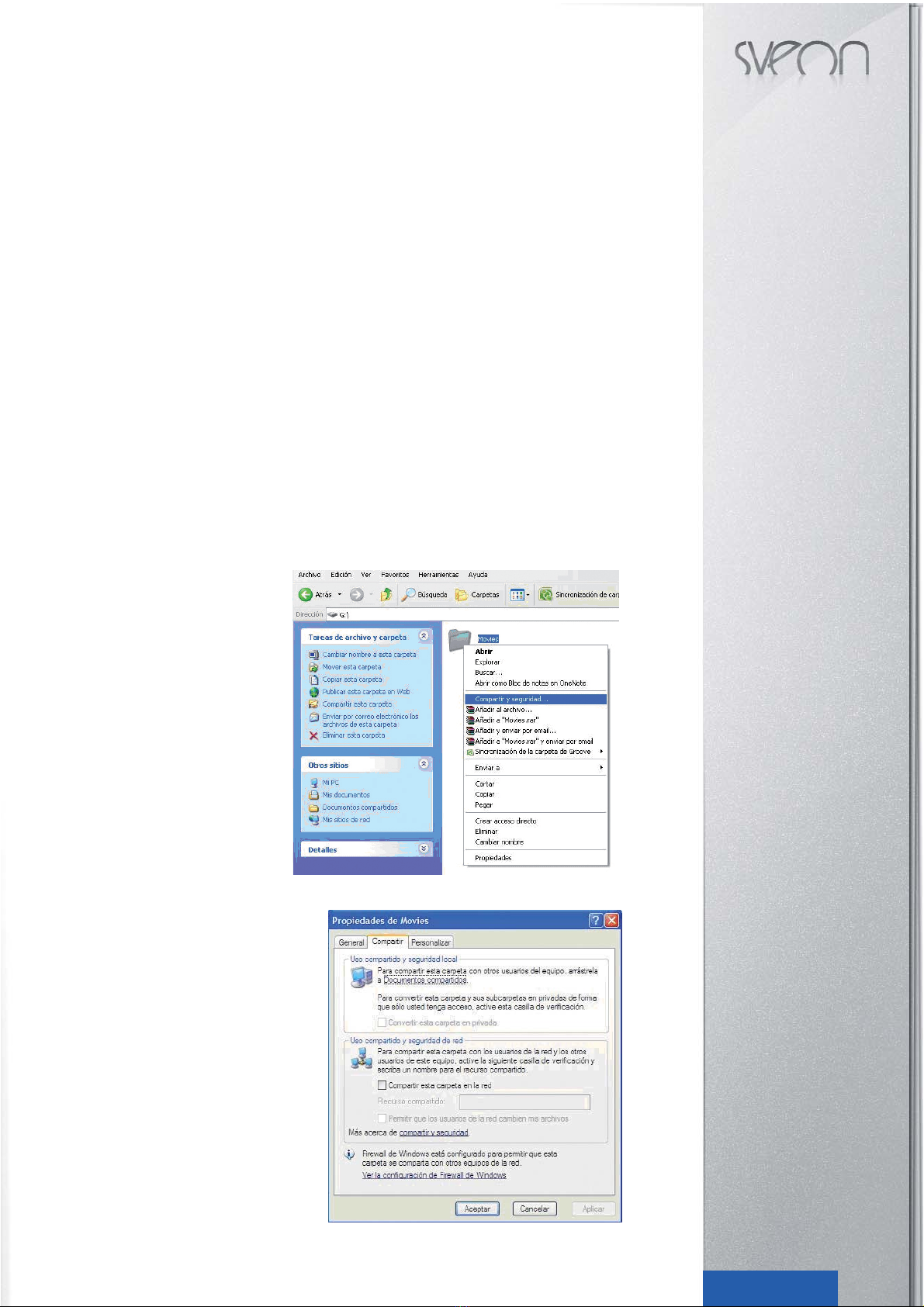
SPM200 Manual de usuario
Índice
1. Bienvenido
2. Características
3. Contenido del pack
4. Hardware
5. Mando a distancia
6. Conexiones TV
6.1 Conexión por AV
6.2 Conexión por YPbPr
6.3 Conexión por HDMI
7. Conexión de un dispositivo USB
8. Reproducción desde el lector de tarjetas
9. Primer uso de la unidad
9.1 Pantalla inicial
10. Menú Principal
10.1 Vídeos
10.2 Música
10.3 Imágenes
10.4 Copiar
10.5 Ajustes
11. Funciones Básicas
12. Funciones de red
12.1 Conexión Wireless LAN
12.2.1 Infraestructura (AP)
12.2.2 Punto a Punto (Ad Hoc)
13. Compartir archivos
13.1 Windows XP
13.2 Windows Vista
13.2.1 Modo 1
13.2.2 Modo 2
14. Acceso a los archivos a través de la red
14.1 My Shortcuts
14.2 My Neighbors
15. Actualización del firmware
16. Preguntas frecuentes
11Español
12.2.2 Punto a Punto (Ad Hoc)
La conexión Punto a Punto o AD HOC se utiliza para conectar dos dispositivos través de una red inalámbrica sin el uso
de un concentrador o router que distribuya la señal, de modo que el dispositivo SPM200 hace las funciones de router WIFI.
Siga los siguientes pasos para realizar la conexión:
1. Seleccione un perfil de conexión y seguidamente la opción “Punto a Punto (Ad Hoc)
2. SPM200 asignará por defecto un nombre y una IP a la red WIFI y no le asignará contraseña.
3. Puede cambiar el nombre asignado a la red. Para ellos sitúese sobre “SSID inalámbrico” y pulse el botón “Enter” Apa-
recerá un teclado virtual. Introduzca el nuevo nombre.
4. Así mismo puede asignar una clave WEP. Sitúese sobre el campo “Clave Compartida (WEP)” y pulse “Enter” Introduzca
la clave que desee en el teclado virtual y salga pulsando el botón “OK(Open)” o “OK(Skey)” La contraseña que introduzca
puede ser de 10 dígitos ASCII o 26 dígitos Hexadecimal.
5. Por ultimo se muestra la IP que automáticamente se asigna la SPM200 bajo el modo AD HOC.
6. Una vez configurada la conexión de la SPM200, podrá conectarlo al nombre asignado anteriormente. Una vez realizada
la conexión accederá desde la unidad SPM200 al PC sin necesidad de un Modem/Router Wifi.
Nota: Cuando introduzca su contraseña bajo la clave compartida WEP, podra elegir entre “OK(Open)” o “OK(Skey)” Con-
sulte la configuración de su router WIFI para saber que tipo de autenticación elegir. Si no supiera como consultar la con-
figuración de su router, valide primero con la opción “OK(Open)” y si no conecta valide con la opción “OK(Skey)”
13. Compartir archivos
Por favor tenga en cuenta que para compartir archivos entre el PC o portátil y el dispositivo SPM200 es necesario que:
1. El PC o portátil debe estar encendido y conectado a la Red
2. La carpeta que contiene los archivos ha de encontrarse compartida en Red
13.1 Compartir archivos a través de una red: Windows XP
Paso 1. Seleccione en el PC la carpeta a compartir
con el botón derecho. Seleccione la opción “Com-
partir y seguridad”.
Paso 2. Seleccione “Compartir esta carpeta en red” y haga
clic en “Aplicar”.

SPM200 Manual de usuario
Índice
1. Bienvenido
2. Características
3. Contenido del pack
4. Hardware
5. Mando a distancia
6. Conexiones TV
6.1 Conexión por AV
6.2 Conexión por YPbPr
6.3 Conexión por HDMI
7. Conexión de un dispositivo USB
8. Reproducción desde el lector de tarjetas
9. Primer uso de la unidad
9.1 Pantalla inicial
10. Menú Principal
10.1 Vídeos
10.2 Música
10.3 Imágenes
10.4 Copiar
10.5 Ajustes
11. Funciones Básicas
12. Funciones de red
12.1 Conexión Wireless LAN
12.2.1 Infraestructura (AP)
12.2.2 Punto a Punto (Ad Hoc)
13. Compartir archivos
13.1 Windows XP
13.2 Windows Vista
13.2.1 Modo 1
13.2.2 Modo 2
14. Acceso a los archivos a través de la red
14.1 My Shortcuts
14.2 My Neighbors
15. Actualización del firmware
16. Preguntas frecuentes
12Español
13.2 Compartir archivos a través de una red: Windows Vista
Importante. Antes de realizar los pasos necesarios para configurar la red bajo el sistema operativo Windows Vista tenga
en cuenta que debe operar como administrador del sistema.
Hay varias formas de compartir archivos en Windows Vista.
13.2.1 Compartir archivos en Vista. Modo 1.
Siga los pasos que se muestran a continuación para compartir archivos a través de la red bajo el sistema operativo Win-
dows Vista de una forma sencilla.
1. Haga Click en Inicio/ Configuración/Panel de con-
trol/Cuentas de usuarios.
2. Haga clic en “Crear una nueva cuenta”
3. Cree un nuevo usuario llamado “Guest” Selec-
cione la opción “Usuario estándar” y haga clic en
“Crear cuenta”
4. Una vez creado el usuario entre en el perfil y elija
la opción “Crear una contraseña”
5. Introduzca la contraseña deseada y haga clic en
“Crear contraseña”

SPM200 Manual de usuario
Índice
1. Bienvenido
2. Características
3. Contenido del pack
4. Hardware
5. Mando a distancia
6. Conexiones TV
6.1 Conexión por AV
6.2 Conexión por YPbPr
6.3 Conexión por HDMI
7. Conexión de un dispositivo USB
8. Reproducción desde el lector de tarjetas
9. Primer uso de la unidad
9.1 Pantalla inicial
10. Menú Principal
10.1 Vídeos
10.2 Música
10.3 Imágenes
10.4 Copiar
10.5 Ajustes
11. Funciones Básicas
12. Funciones de red
12.1 Conexión Wireless LAN
12.2.1 Infraestructura (AP)
12.2.2 Punto a Punto (Ad Hoc)
13. Compartir archivos
13.1 Windows XP
13.2 Windows Vista
13.2.1 Modo 1
13.2.2 Modo 2
14. Acceso a los archivos a través de la red
14.1 My Shortcuts
14.2 My Neighbors
15. Actualización del firmware
16. Preguntas frecuentes
13Español
6. Salga del entorno de usuarios y seleccione en “Mi PC”
la carpeta que desee compartir. Haga clic con el botón
derecho y seleccione la opción “Compartir”
7. Seleccione el usuario “Guest” como usuario permi-
tido. Haga clic en “Compartir”
13.2.1 Compartir archivos en Vista. Modo 2.
Hay otro modo de compartir archivos bajo Windows Vista. Por favor siga los siguientes pasos:
1. Haga Click en Inicio/ Panel de control
2. Pulse en Redes e Internet/Centro de redes/ Recursos compartidos
3. Configure las opciones de Compartir y Detectar como muestra la imagen
- Detección de redes: Activado
- Uso compartido de archivos: Activado
- Uso compartido de la carpeta Acceso público:
Activado (solo lectura)
- Uso compartido con protección por contraseña:
Desactivado
Una vez realizada la configuración, coloque los
archivos que quieran estén disponibles para
compartir en red en la carpeta “Acceso Público”
de su PC o portátil.

SPM200 Manual de usuario
Índice
1. Bienvenido
2. Características
3. Contenido del pack
4. Hardware
5. Mando a distancia
6. Conexiones TV
6.1 Conexión por AV
6.2 Conexión por YPbPr
6.3 Conexión por HDMI
7. Conexión de un dispositivo USB
8. Reproducción desde el lector de tarjetas
9. Primer uso de la unidad
9.1 Pantalla inicial
10. Menú Principal
10.1 Vídeos
10.2 Música
10.3 Imágenes
10.4 Copiar
10.5 Ajustes
11. Funciones Básicas
12. Funciones de red
12.1 Conexión Wireless LAN
12.2.1 Infraestructura (AP)
12.2.2 Punto a Punto (Ad Hoc)
13. Compartir archivos
13.1 Windows XP
13.2 Windows Vista
13.2.1 Modo 1
13.2.2 Modo 2
14. Acceso a los archivos a través de la
red
14.1 My Shortcuts
14.2 My Neighbors
15. Actualización del firmware
16. Preguntas frecuentes
14Español
14. Acceso a los archivos a través de la Red
Para acceder a los archivos a través de la red, una vez dentro de la opción de tipo de archivo que desee visualizar se-
leccione la opción “Red” (asegúrese de que está configurada la conexión de red). Puede acceder a los archivos de dos
formas diferentes: a través de “My Shortcuts” o “My Neighbors”
14.1 My Shortcuts
Para acceder a sus archivos en red puede seleccionar el nombre del PC desde el menú Red o puede indicar la IP de un
servidor de archivos específico. Para ello:
1. Entre en “Red” “My Shortcuts” Una vez dentro de la carpeta presione el botón “Option” de su mando a
distancia.
2. Seleccione la opción “Agregar” y presione el botón “Enter” de su mando a distancia.
3. Complete los campos que se le solicitan: Nombre del perfil de usuario, Contraseña y la IP específica del
servidor de archivos. Una vez completados todos los campos haga clic en “OK” Si los datos se han introducido
correctamente se nos mostrará en pantalla que el acceso es correcto.
4. Una vez accedido al equipo en red podremos explorar las carpetas compartidas en dicho PC o portátil y re
producir en streaming los archivos contenidos en ellas.
14.2 My Neighbors
Para acceder a sus archivos en red puede seleccionar al nombre del PC desde el menú Red o puede utilizar “My Neigh-
bors”. Para ello:
1. Entre en “Red” “My Neighbors”
2. En la ventana introduzca el nombre de perfil de usuario con el que
quiere acceder y la contraseña. Haga clic en “OK”
3. Una vez confirmado podrá explorar las carpetas compartidas y re-
producir los atchivos en streaming a través de su red. En caso de
que SPM200 no muestre las carpetas acceda a través de “My Short-
cuts” introduciendo la IP específica del servidor de archivos.
15. Actualizar el firmware
La unidad SPM200 permite la actualización de su firmware lo que le permitirá contar siempre con las últimas actualiza-
ciones de mejora. Las actualizaciones de firmware están disponibles en la web de Sveon www.sveon.com o solicitándolas
directamente al Servicio de Asistencia Técnica
Para actualizar el firmware de la unidad siga los siguientes pasos:
1. Copie el archivo de actualización a una memoria USB.
2. Conecte la memoria a uno de los puertos USB host. Con la unidad conectada a la TV enciéndala y acceda a “Ajustes”,
“Sistema”, “Actualizar sistema”
3. Seleccione la opción “Actualizar” y pulse “Enter”

SPM200 Manual de usuario
Índice
1. Bienvenido
2. Características
3. Contenido del pack
4. Hardware
5. Mando a distancia
6. Conexiones TV
6.1 Conexión por AV
6.2 Conexión por YPbPr
6.3 Conexión por HDMI
7. Conexión de un dispositivo USB
8. Reproducción desde el lector de tarjetas
9. Primer uso de la unidad
9.1 Pantalla inicial
10. Menú Principal
10.1 Vídeos
10.2 Música
10.3 Imágenes
10.4 Copiar
10.5 Ajustes
11. Funciones Básicas
12. Funciones de red
12.1 Conexión Wireless LAN
12.2.1 Infraestructura (AP)
12.2.2 Punto a Punto (Ad Hoc)
13. Compartir archivos
13.1 Windows XP
13.2 Windows Vista
13.2.1 Modo 1
13.2.2 Modo 2
14. Acceso a los archivos a través de la red
14.1 My Shortcuts
14.2 My Neighbors
15. Actualización del firmware
16. Preguntas frecuentes
15Español
4. Durante el proceso de actualización no pulse nin-
gún botón del mando a distancia ni del frontal de la
unidad. Es muy importante así mismo que durante
el proceso de actualización no desconecte la uni-
dad. Si durante la actualización se desconectara de
la corriente o se apagara la unidad causaría daños
irreversibles.
5. Una vez finalizada la actualización la unidad se reiniciará automáticamente.
6. Desconecte la memoria USB y borre el archivo.
Por favor si tiene alguna duda póngase en contacto con el servicio de asistencia técnica de SVEON:
902 402 503
16. Preguntas frecuentes
El mando no funciona.
Compruebe que tiene las pilas correctamente colocadas o que no están descargadas.
No escucho el audio
Compruebe que la función “Mute” no está activada.
Compruebe en el menú de “Ajustes” que está seleccionada la salida de audio correcta en cada caso para cada tipo de
conexión.
Si está visualizando un archivo que contiene varias pistas de audio compruebe que está seleccionada la pista adecuada.
Para ello presione el botón “Audio” de su mando a distancia hasta dar con la pista correcta.
No tengo señal en la TV.
Compruebe que la tanto la TV como su SPM200 están encendidas.
Compruebe que el los cables de conexión están correctamente conectados a la TV.
Compruebe que la salida seleccionada en la unidad corresponde con la conectada en la TV. Pulse TV SYSTEM para ir
pasando por los diferentes modos de video
No puedo acceder a los dispositivos de almacenamiento USB
Compruebe que la conexión al puerto USB host es correcta.
Si está utilizando un lápiz de memoria, compruebe que no está protegido contra escritura.
Si está utilizando un disco duro externo, compruebe que la electricidad que necesita para operar es la correcta. Si no fuera
así conecte el adaptador de corriente de su disco duro para una alimentación correcta.
Compruebe que el dispositivo de almacenamiento externo está formateado en FAT16/FAT32 o NTFS.
No me sale ninguna IP en el apartado RED
Compruebe que tiene el adaptador WIFI conectado. Compruebe así mismo que su router proporciona IP automática o si
tiene bien configurada la IP manual.
No veo ningún archivo compartido por el entorno de Red
Verifique que tiene compartida la carpeta en el PC y que está conectado en red.
No puedo conectar por WLAN a mi router
Compruebe que es su SSID (nombre de la red WIFI) es correcto y que esta activada.
Si tiene clave WEP y ha realizado la conversión de la clave, compruebe que la introducida es la correcta.
Compruebe que le llega suficiente señal (WIFI) para tener una óptima conexión.

SPM200 User Guide
Index
1. Welcome
2. Features
3. Content
4. Hardware
5. Remote Control
6. TV Connections
6.1 AV Connection
6.2YPbPr Connection
6.3 HDMI Connection
7. USB device connection
8. Playback from card reader
9. First time usage
9.1 Starter Screen
10. Main Menu
10.1 Movie
10.2 Music
10.3 Photo
10.4 File Copy
10.5 Setup
11. Basic operations
12. Network functions
12.1 Wireless LAN Connection
12.2.1 Infraestructure (AP)
12.2.2 Point to Point (Ad Hoc)
13. Files sharing
13.1 Windows XP
13.2 Windows Vista
13.2.1 Mode 1
13.2.2 Mode 2
14. File access through the network
14.1 My Shortcuts
14.2 My Neighbors
15. Firmware upgrading
16. FAQs

SPM200 User guide
Index
1. Welcome
2. Features
3. Content
4. Hardware
5. Remote Control
6. TV Connections
6.1 AV Connection
6.2YPbPr Connection
6.3 HDMI Connection
7. USB device connection
8. Playback from card reader
9. First time usage
9.1 Starter Screen
10. Main Menu
10.1 Movie
10.2 Music
10.3 Photo
10.4 File Copy
10.5 Setup
11. Basic operations
12. Network functions
12.1 Wireless LAN Connection
12.2.1 Infraestructure (AP)
12.2.2 Point to Point (Ad Hoc)
13. Files sharing
13.1 Windows XP
13.2 Windows Vista
13.2.1 Mode 1
13.2.2 Mode 2
14. File access through the network
14.1 My Shortcuts
14.2 My Neighbors
15. Firmware upgrading
16. FAQs
17English
1. Welcome
Thanks for choosing SPM200 from Sveon, a multimedia player without hard disk which will allow you to play your multi-
media files in high definition (up to 1080p) from external USB devices or from memory cards connected through its card
reader integrated. Thanks to its network functions you can play your files in streaming* mode in a wireless mode through
WiFi (WiFi option available with a Wireless LAN USB adaptor from Sveon).
Through this user guide we will show you to connect and use the device to get the best performance.
*Streaming playback option subject to the bitrate and the type of the file.
2. Features
- Videos and movies playabck. The unit supports the most common formats: MPEG 1/2/4, XVID 3.11/4/5/6, ASP,
AVC/VC-1, RM, TS, MOV, AVI, VOB, DAT, MPG, MP4, XVID HD, MTS, M2TS, WMV9, MKV, MPEG4.H264.
- Audio files playback. Supports the following formats: MP3, MP2, WMA, AAC, WAV, OGG, PCM, LPCM, FLAC, AC3,
Dolby Digital.
- Picture files playabck in the following formats: JPEG, BMP, GIF, TIFF.
- Subtitles. SSA, SMI, SRT, SUB.
- USB 2.0 connection (compliant with USB 1.1).
- USB Host x2. The device includes two USB Host port to connect external USB storage devices or to connect a Wireless
LAN USB adaptor from Sveon.
- Integrates a card reader which supports the following formats: Memory Stick (MS), Multimedia Card (MMC) and Secure
Digital (SD)
- Coaxial and Optical audio outputs. Connect the device to a sound system using a coaxial cable (provided) or an optical
cable (not provided) to enjoy the surround sound experience.
- Network functions. Enjoy its streaming playback function through WLAN* 802.11 g/n (using a Sveon Wireless LAN USB
adaptor) and access to your devices connected through the network.
- HDMI. The unit includes HDMI (v1.3) high definition output which carries high definition audio and video signal using only
one cable.
- AV and YPbPr video outputs.
- NTFS and FAT32 file systems supported in the playback of multimedia files.
*Streaming playback function through WLAN depends on the format of the file and also on its bitrate.
3. Content
- Multimedia player
- Power adaptor 5V/3A
- HDMI Cable
- AV Cable
- Coaxial Cable
- Remote Control
- Batteries for remote control (x2)
- Quick Installation Guide
- CD Driver (digital user guide included)
4. Hardware
Front panel
1. STANDBY LED: This LED is turned on in red when the unit is in Standby mode and it is turned in green when the unit
is powered on and ready to be used.
2. INFRARED RECEIVER: Remote control signal receiver.
Side panel
1. 2 USB HOST PORTS
2. CARD READER
12
12

SPM200 User guide
Index
1. Welcome
2. Features
3. Content
4. Hardware
5. Remote Control
6. TV Connections
6.1 AV Connection
6.2YPbPr Connection
6.3 HDMI Connection
7. USB device connection
8. Playback from card reader
9. First time usage
9.1 Starter Screen
10. Main Menu
10.1 Movie
10.2 Music
10.3 Photo
10.4 File Copy
10.5 Setup
11. Basic operations
12. Network functions
12.1 Wireless LAN Connection
12.2.1 Infraestructure (AP)
12.2.2 Point to Point (Ad Hoc)
13. Files sharing
13.1 Windows XP
13.2 Windows Vista
13.2.1 Mode 1
13.2.2 Mode 2
14. File access through the network
14.1 My Shortcuts
14.2 My Neighbors
15. Firmware upgrading
16. FAQs
18English
Rear panel
1. YPBPR: Analog component video output
2. CVBS: Analog video output (yellow connector)
3. R-AUDIO-L: Analog audio output (white and red connectors)
4. OPTICAL: Optical digital audio output
5. COAXIAL: Coaxial digital audio output
6. HDMI: Video and audio digital output
7. ON/OFF: Power switch
8. DC IN 5V: Power input
9. FAN
5. Remote control
- POWER: Press to turn the unit on/off (standby).
- MENU: Press to go to the Main Menu.
- AUDIO: Press to change between the different audio channels available (option avai-
lable only in files with more than one audio channel).
- SUBTITLE: Press to change between the different subtitle options or to enable/disa-
ble subtitles (only available if the file includes subtitles).
- ZOOM: Press while playing picture or video files to enlarge its size. In video files the
available options are: 2x, 3x, 4x and 8x; in picture files you can enlarge the image up
to 2x, 4, 8, 16x. Press arrow buttons to move the picture or video file when this option
is enabled.
- INFO: Press to display the time/name/information about the file while playing video
or picture files.
- TV SYSTEM: Press to change the output resolution between: NTSC, PAL, 480p,
576p, 720p 50HZ 720p 60HZ, 1080i 50HZ, 1080i 60HZ, 1080p 50 HZ, 1080p 60HZ.
- 0-9: Number buttons
- SETUP: Press to go to Setup menu.
- RETURN: Press to go to the previous menu.
- : Press to move the highlight left.
- : Press to move the highlight right.
- : Press to move the highlight up.
- : Press to move the highlight down.
- ENTER: Press to confirm.
- FILE SELECT: In “File Copy” menu, press this button to select the file or folder you
want to copy.
- GOTO: Press while video playback to go to a point of the playback using time sear-
ching function.
- PLAY: Press to play a file.
- PAUSE/STEP : Press to pause a playback. Press again to go forward step by step.
- STOP: Press to stop a playback.
- VOL- : Press to decrease the volume.
- VOL+: Press to increase the volume.
- MUTE: Press to enable or disable audio signal.
- PREW: Press to play the previous file.
-NEXT: Press to play the next file.
- FR : Press for fast backward during a playback.
- FF:Press for fast forward during a playback.
- CHAPTER - : In DVD playback mode, press to go to the previous chapter..
- CHAPTER + : In DVD playback mode, press to go to the next chapter.
- REPLAY - : Each time you press this button during a playback, the timeline goes
10sg backward.
- REPLAY + : Each time you press this button during a playback, the timeline goes
10sg forward.
- REPEAT: Press to repeat the current file or all the files.
- A-B: Press to select a video interval time you want to repeat.
- SLOW: Press to playback in slow motion mode (1x, 3/4x, 1/2x, 1/4x, 1/8x, 1/16x).
Press “Play” to restore the playback mode.
- OPTION: When you have selected a file or a folder, press this button to rename, de-
lete or cancel.
Remote control instructions:
1. Put the batteries in the remote control before starting to use it.
2. When you use the remote control, point the infrared signal to the infrared receiver located in the front panel of the unit
in an angle of +/-30 degrees and in less than 5 meters.
3. Don´t drop the remote control and avoid placed it in damp.
4. When the remote control doesn´t work please replace the batteries.
132456789
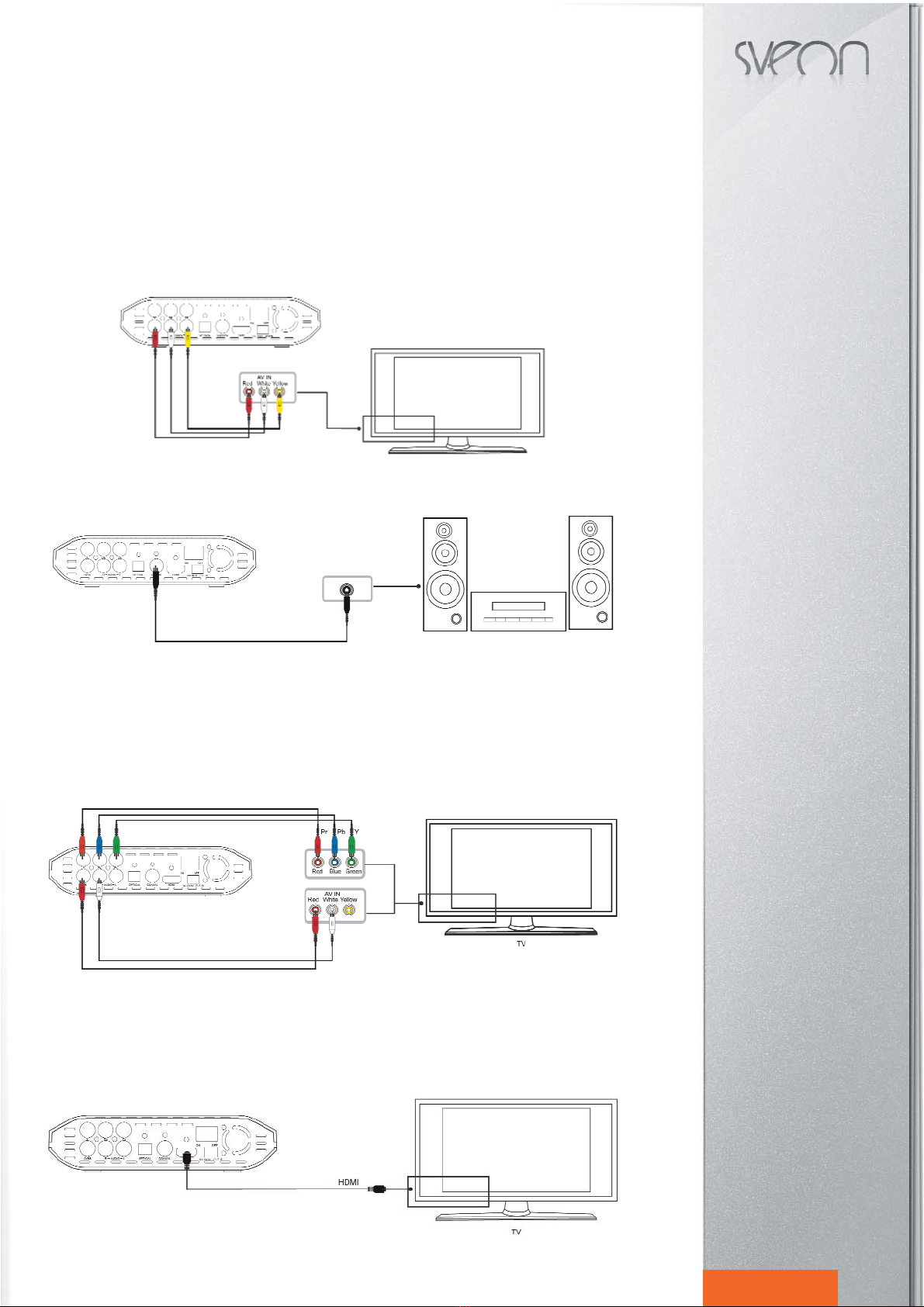
SPM200 User guide
Index
1. Welcome
2. Features
3. Content
4. Hardware
5. Remote Control
6. TV Connections
6.1 AV Connection
6.2YPbPr Connection
6.3 HDMI Connection
7. USB device connection
8. Playback from card reader
9. First time usage
9.1 Starter Screen
10. Main Menu
10.1 Movie
10.2 Music
10.3 Photo
10.4 File Copy
10.5 Setup
11. Basic operations
12. Network functions
12.1 Wireless LAN Connection
12.2.1 Infraestructure (AP)
12.2.2 Point to Point (Ad Hoc)
13. Files sharing
13.1 Windows XP
13.2 Windows Vista
13.2.1 Mode 1
13.2.2 Mode 2
14. File access through the network
14.1 My Shortcuts
14.2 My Neighbors
15. Firmware upgrading
16. FAQs
19English
6. TV Connections
SPM200 includes different output connections, including composite analog video (AV), component analog video output
(YPbPr) and HDMI digital. Select the signal output accordingly to your needings. Note that each connection offers different
output resolutions. Connect the unit through HDMI output if you want to play high definition files in 1080p,
6.1 AV Connection
Follow these indications to connect the device through AV connection. After connecting the power adaptor, select AV input
in your TV and wait during the system loading process.
If you want to enjoy the audio signal through a multichannel audio system, connect the device to the sound system through
Optical or Coaxial (cable provided) connections.
Coaxial connection
6.2YPbPr Connection
YPbPr cable is not provided with the unit but you can buy it on any electronic shop. Complete the connections between
the unit and your TV screen using the YPbPr cable as shown in the picture. Connect the power adaptor to the power outlet
and then select YPbPr output in your TV. Wait during system loading process.
Use YPbPr cable (not provided) for video signal (green, blue and red connectors) and white and red connectors from AV
cable for analog audio signal. You can also connect the device to a multichannel spaker system through Optical (cable not
provided) or Coaxial (cable provided) outputs.
6.3 HDMI Connection
Connect the device to a TV screen using the provided HDMI cable as shown in the picture. HDMI output includes digital
audio and video signal using the same cable. Connect the power adaptor to the power outlet, select the HDMI output in
your TV and then wait during the system loading process.
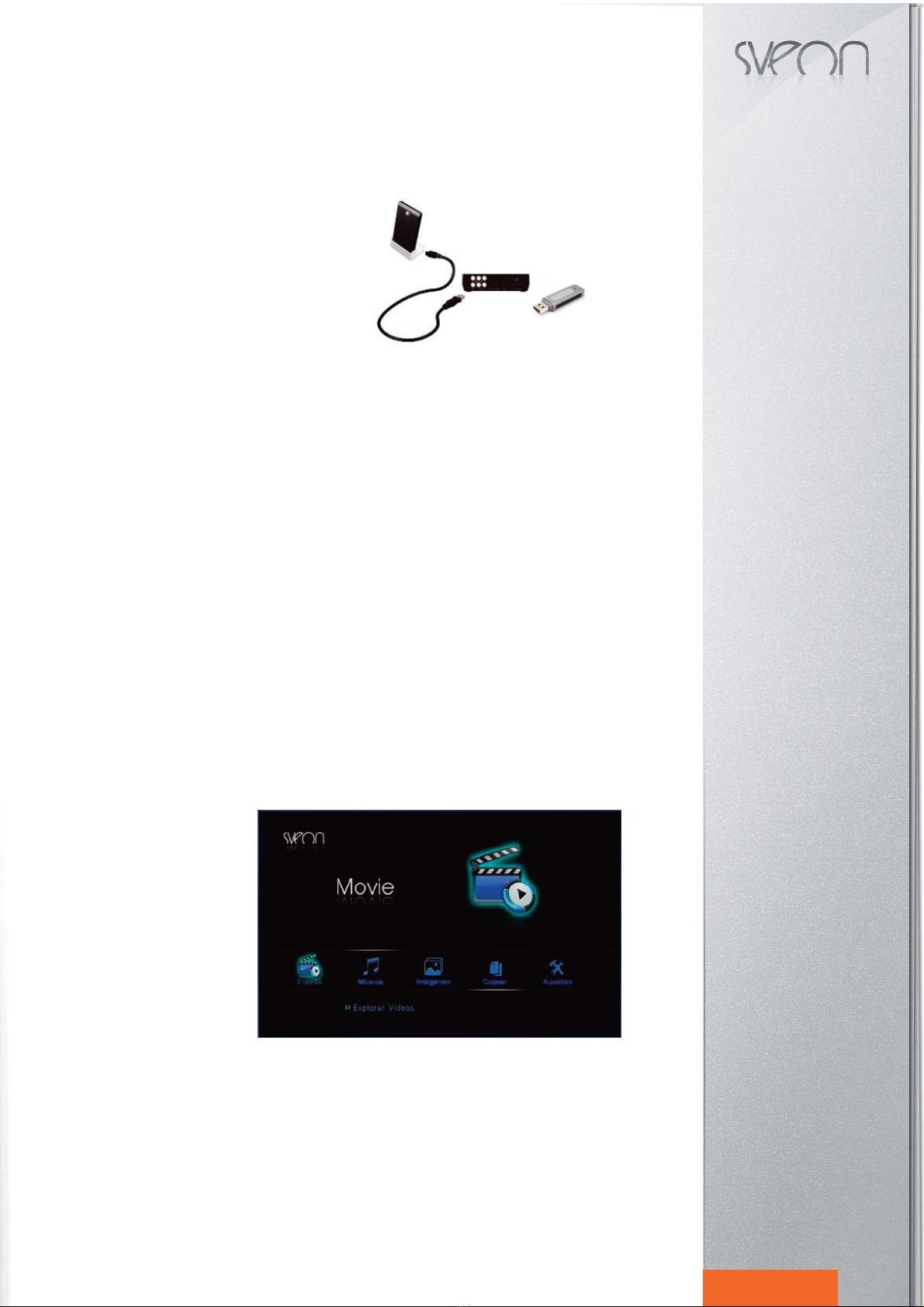
SPM200 User guide
Index
1. Welcome
2. Features
3. Content
4. Hardware
5. Remote Control
6. TV Connections
6.1 AV Connection
6.2YPbPr Connection
6.3 HDMI Connection
7. USB device connection
8. Playback from card reader
9. First time usage
9.1 Starter Screen
10. Main Menu
10.1 Movie
10.2 Music
10.3 Photo
10.4 File Copy
10.5 Setup
11. Basic operations
12. Network functions
12.1 Wireless LAN Connection
12.2.1 Infraestructure (AP)
12.2.2 Point to Point (Ad Hoc)
13. Files sharing
13.1 Windows XP
13.2 Windows Vista
13.2.1 Mode 1
13.2.2 Mode 2
14. File access through the network
14.1 My Shortcuts
14.2 My Neighbors
15. Firmware upgrading
16. FAQs
20English
7. USB device connection
The multimedia player SPM200 allows you to play files directly from different external USB storage devices. Please follow
these steps to connect your external USB device properly:
1. If you want to play files from external USB storage devices
like a hard disk or like a memory stick, you must connect them
to one of the two USB Host ports available in the unit. An extra
power supply could be needed depending on the features of the
external storage device you want to connect.
2. Turn the device on and wait until SPM200 scans its content.
3. Go to the main menu of the unit using the remote control to
select the type of file you want to play. Select "USB" option and
your TV screen will display all the files saved in the external USB
storage unit.
4. If you want to disconnect the external USB device from the
SPM200 first you should make sure the device is not playing any file. Go to the Main menu of SPM200, turn it off and then
you can disconnect the external device.
8. Playback from card reader
The multimedia player SPM200 allows you to play files saved in memory cards. The cards supported are: SD Cards (Se-
cure Digital), Multimedia Cards (MMC) and Memory Stick cards (MS):
1. Insert your memory card inside the slot of the card reader located in a side panel of the unit.
2. Wait during the system loading process.
3. Go to the Main Menu using the remote control and select the type of file you want to play. Select "Memory card" option
and all the content of the memory card will be displayed.
4. If you want to disconnect the memor y card from the card reader make sure the device is not playing any file. Go to the
Main Menu and then remove the memory card.
9. First time usage
Before using SPM200 please follow these steps:
· Install the batteries inside the remote control.
· Connect the device to a TV screen using YPbPr, AV or HDMI video outputs (for further information read the section 6 of
this user guide).
· Connect an external storage device (USB device or memory card).
· Connect the power adaptor to the power outlet.
· Put the power switch located in the rear panel of the unit in "ON" position.
9.1 Starter screen
When you turn the device on, it shows the Main Menu screen:
The Main Menu has the following options:
- Movie: Select to display all the video files
saved in the external USB storage devices,
in the memory card or through the network.
- Music: Select to display all the music files
saved in the external USB storage devices,
in the memory card or through the network.
- Photo: Select to display all the picture files
saved in the external USB storage devices,
in the memory card or through the network.
- File Copy: Select to access to the
folder/file copy functions. You can copy files
between the different external devices con-
nected to the device and also through the
network.
- Setup: Select to access to setup menu.
Important
1. Do not cover the unit, even when you are not using it.
2. Do not use the device in surfaces like sofas, beds or similars because these surfaces make harder a correct airflow of
the unit.
3. Place the device in a place which allows the airflow of the unit.
4. The power adaptor gets hot during the usage of the unit around 40~50ºC.
Other manuals for SPremiere Series
1
This manual suits for next models
1
Table of contents
Languages:
Other Sveon Media Player manuals